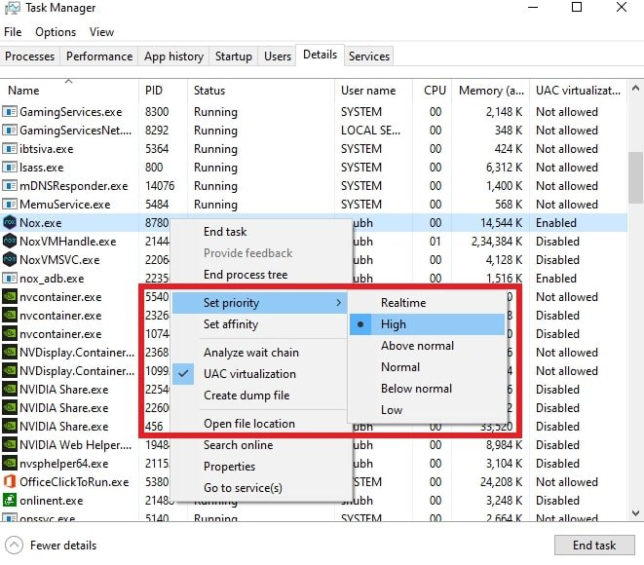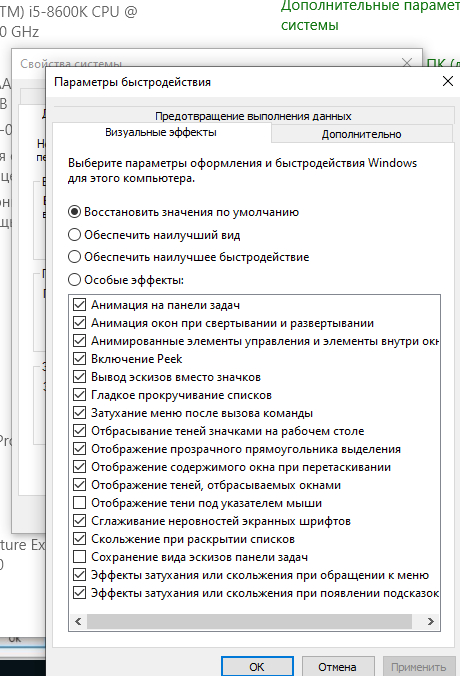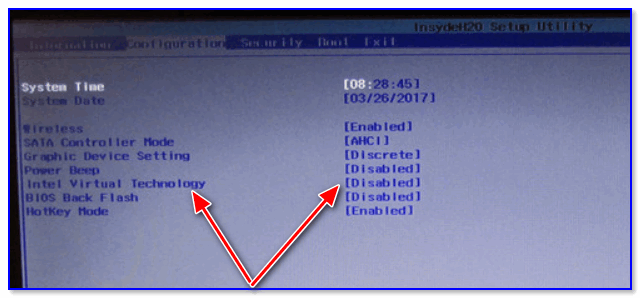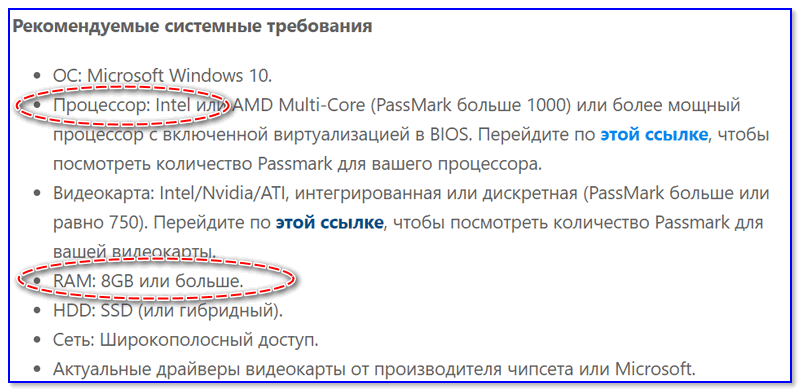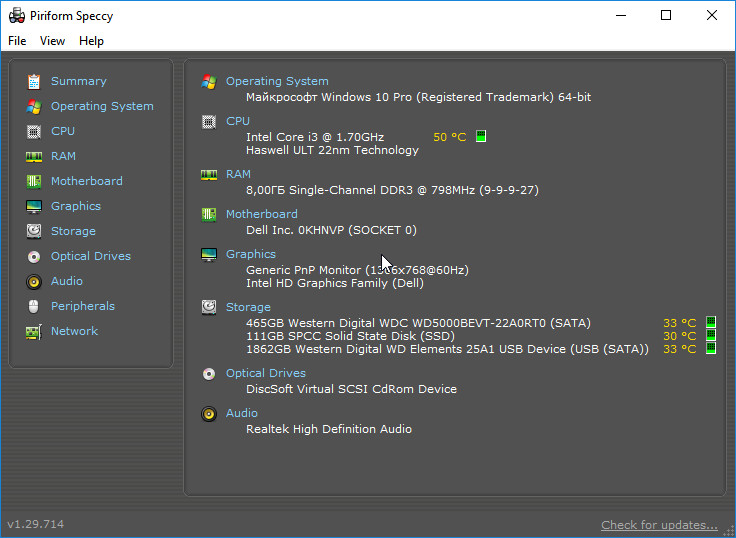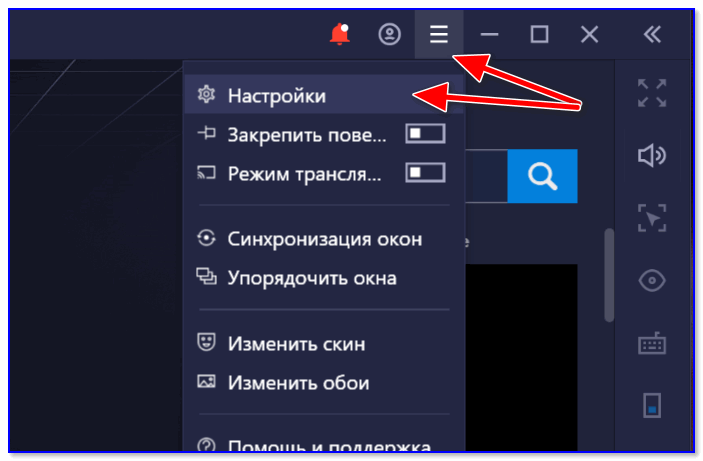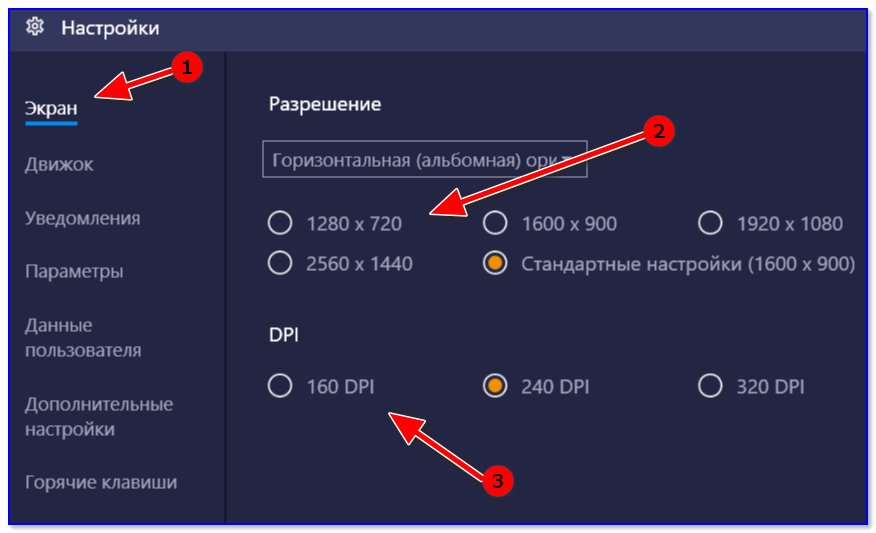что делать если nox лагает
Настройки Nox Player для устранения задержек и увеличения FPS в играх
Nox player – один из наиболее часто используемых эмуляторов для игр. Он довольно популярен, особенно среди фанатов PUBG. Основная причина этого – его способность настраивать и распределять ресурсы ЦП и ОЗУ для игр. Итак, вот специальное руководство о том, как оптимизировать настройки Nox Player, чтобы исправить лаги в высокопроизводительных играх, таких как PUBG mobile и Call of Duty.
Настройки производительности и оптимизации Nox Player
Вы можете изменить три типа настроек:
Настройки производительности
Настройки отображения – выбор вашего процессора
Установите его так же, как количество ядер вашего процессора, чтобы вы могли получить максимальную производительность. Вы не должны использовать другие приложения при использовании NOX-плеера, так как это вызовет задержку при игре в высококачественные игры. Используйте все ядра, которые есть в вашей системе, чтобы обеспечить максимальную производительность для игр.
RAM – аналогично вашей ОЗУ
Если вы хотите получить лучший игровой опыт на NOX, дайте ему все, что у вас есть. Для запуска таких игр, как Pubg и Call of Duty, требуется много оперативной памяти. Лучше дать ему как минимум 4 ГБ ОЗУ для плавного игрового процесса. Для повышения производительности в играх рекомендуется оперативная память 8 ГБ.
Режим рендеринга – DirectX ИЛИ OpenGL (только для старых систем)
Этот параметр зависит от вашей системы. Если у вас очень старая система или ноутбук, используйте OpenGL. Если у вас более новая система и один из последних графических процессоров, используйте DirectX. Со старыми системами и графическими процессорами OpenGL работает лучше и быстрее, но работает только со старыми системами.
Протестируйте FPS в каждом режиме, чтобы вы знали, какой из них вам подходит.
DirectX – лучший вариант для большинства игр. Так что переходите в режим скорости (DirectX)
Настройка разрешения – зависит от размера вашего экрана
Если вы используете ноутбук, то разрешение 1280X720 или если у вас хороший графический процессор, тогда разрешение 1600X900 будет лучшим. Обратите внимание, более высокое разрешение может вызвать задержку. Но при низком разрешении текстуры могут стать размытыми.
Настройки игры
Частота кадров – установите значение 60
Ускорение мыши – отключить
Ускорение мыши подходит для просмотра веб-страниц, но не для игр. Во время игры вы можете лучше целиться, когда у вас отключено ускорение мыши в Windows. Так что поставьте галочку
Системные настройки
Приоритет процесса – высокий
Когда вы запускаете игру в эмуляторе, сделайте следующее:
Выделенная виртуальная память – удвойте фактическую оперативную память
Ваша виртуальная память должна быть вдвое больше фактической RAM. Эта память используется, когда в системе заканчивается ОЗУ, поэтому чем больше у вас есть, тем лучше.
Этот параметр скрыт внутри системных настроек.
Виртуальная память
Установите её в два раза больше, чем ваш фактический RAM.
Подробнее мы рассказывали об этом в материале по ошибкам Nox.
Почему Нокс тормозит?
Nox тормозит, когда снижается частота кадров, с которой картинка выводится на монитор, и лагает, когда задержка при обращении к серверу или любому другому хосту слишком высокая. Именно поэтому «лаги» могут быть только в сетевых играх.
Как повысить производительность в NOX?
Под «Catalyst Control Center» найдите «Power» и нажмите на него. Выберите «Переключаемые настройки графического приложения». Найдите Nox App Player и установите для его графики значение «Высокая производительность». Нажмите кнопку «Применить».
Как правильно настроить Nox?
Настройка Nox App Player
Что делать если лагает эмулятор Nox?
Nox тормозит, лагает и зависает
Если эмулятор Nox тормозит в играх, то следует обратиться к рекомендациям разработчиков этого программного обеспечения и попробовать обновить драйверы для видеокарты компьютера на официальном сайте ее изготовителя.
Что делать если Нокс завис на 99?
В данной статье мы разберемся, что делать, если Нокс завис на 99 процентах.
…
Решение проблемы
Как пользоваться Нокс плеером?
Пошаговое руководство по установке:
Как пользоваться Nox Player?
Инструкция Nox App Player 3.7.2
Как работать с Nox?
Установить игру в Nox можно с компьютера, пользуясь кнопкой «Мой компьютер» в правой панели инструментов. Тут все просто: находим apk-файл, и запускаем его. Можно воспользоваться специальной кнопкой установки из того же меню. Третий и самый простой способ – перетащить файл установки из ПК в виртуальную машину.
Как включить виртуализацию Нокс?
Включите сетевое хранилище и нажмите на клавиатуре клавишу F2, пока не отобразится меню BIOS. Перейдите в раздел Advanced > CPU Configuration. Откройте Intel Virtualization Technology. Выберите пункт Enable и нажмите Enter.
Как настроить NOX для слабых ПК?
Как настроить BlueStacks для шутеров?
Запустите любой шутер. Нажмите комбинацию клавиш Ctrl+Shift+A или кликните по иконке в виде клавиатуры на панели инструментов BlueStacks, чтобы открыть расширенные настройки управления. Перенесите контроллер «Прицел и стрельба» в выбранное место на игровом поле.
Лагает Nox: что делать
Расскажем почему глючит эмулятор Nox…
Перед установкой Nox нужно убедиться в том что система его потянет — эмулятор весьма требователен к ресурсам компьютера. Если же лагает Nox нужно провести диагностику компьютера и ознакомиться с минимальными системными требованиями эмулятора.
Nox Player может работать на операционных системах Windows и Mac. Минимальные системные требования эмулятора Nox следующие:
Если лагает Nox нужно убедиться в том, что эмулятор установлен на системный раздел жесткого диска по пути предложенному инсталлером по умолчанию. Когда тормозит Nox нужно также убедиться что в названиях папок с играми и эмулятором отсутствуют кириллические символы.
Настройки Nox
Открываем Настройки Nox и в пункте Производительность задаём пользовательские значения. Пункт Центральный процессор по числу ядер следует подбирать исходя из реального числа ядер процессора. Точно также следует настроить оперативную память.
В пункте «Режим визуализации» выбираем маркер «Скоростной DirectX». В пункте «Частота кадров» выбираем значение равное 60 кадрам в минуту. Теперь проблема лагает Nox должна быть решена.
Неактуальные драйверы
Иногда Nox тормозит в случае неактуальных драйверов видеокарты — следует обновить их на сайте производителя устройства. Обновление можно выполнить как вручную так и при помощи утилиты DriverScanner — утилита устанавливаем все необходимые драйвера причём в автоматическом режиме.
Также нужно обновить библиотеки NET Framework и программный комплекс DirectX — все они есть на сайте Microsoft.
Если вопрос почему лагает Nox остаётся актуальным необходимо убедиться, что производительность системы достаточна для работы эмулятора. В противном случае решить данную проблему можно путем установки дополнительных планок памяти ОЗУ.
Скорость соединения
Причиной низкой производительности Nox также может быть недостаточная скорость интернет-соединения. Также нужно убедиться в том, что интернет-канал не занят (возможно открыт торрент-клиент или другое ПО использующее интернет-соединение).
Также Nox может тормозить в тех случаях когда некорректно настроен роутер или другие сетевые устройства. Кроме этого причиной лагов могут послужить изменения в настройках системы — в таком случае следует сделать откат системы и вернуть её к последнему рабочему состоянию.
Перегуженность сервера
Ответ почему лагает Nox также может заключаться в перегруженности игрового сервера. Данная ситуация случается когда на игровом сервере находится много пользователей с «тяжелыми» играми. Решение данной проблемы — вернуться в игру позже.
Если лагает Nox следует проверить не запущена ли другая программа, которая может нагружать процессор и оперативную память. Сделать это можно при помощи диспетчера задач
В случае тормозов эмулятора нужно понизить графические настройки в самой игре. Так нужно отключить сглаживание, эффекты, снизить качество текстур, отключить обрисовку теней…
5 способов исправить проблемы с задержкой эмулятора NOX, которые действительно работают
У вас на компьютере установлен NOX? Вы испытываете какую-либо форму лага во время его запуска? Эта статья специально разработана для вас! Здесь мы покажем вам некоторые наиболее эффективные способы устранения неполадок, чтобы устранить задержку и ускорить работу вашего NoxPlayer.
NOX – это эмулятор Android для ПК, который в основном предназначен для того, чтобы пользователи ПК могли наслаждаться играми на Android на своих компьютерах. Эмулятор соответствующим образом построен, чтобы прекрасно работать (синхронно) с большинством ПК с Windows.
Однако, в зависимости от конфигурации, настроек и технических характеристик вашей системы (ПК), вы можете испытывать некоторые задержки при работе с NOX. По сути, производительность эмулятора полностью зависит от производительности вашей системы.
Следовательно, если вы испытываете какую-либо задержку во время работы NoxPlayer на вашем ПК, внимательно следите за этой статьей, поскольку мы предлагаем вам пять самых надежных решений для устранения неполадок, чтобы устранить и устранить задержку эмулятора NOX.
Как исправить отставание эмулятора NOX на ПК?
Следующие исправления ошибок являются одними из наиболее эффективных способов устранения задержки эмулятора NOX на ПК.
Включить виртуальные технологии (VT) в вашей системе

Чтобы решить эту проблему, все, что вам нужно сделать, это включить настройку VT в вашей системе, и вы ощутите значительное увеличение скорости работы NOX.
Чтобы включить VT на вашем компьютере, следуйте инструкциям ниже:
Процедура запуска BIOS варьируется в зависимости от платформы. Следовательно, в зависимости от сборки вашей системы описанная здесь процедура может не сработать.
Выполните следующие шаги для запуска BIOS в вашей системе:
Включение VT на вашем ПК должно исправить проблемы с задержкой эмулятора NOX, и теперь вы можете наслаждаться оптимизированной работой Android на вашем ПК через NoxPlayer.
Если это не работает, вы можете попробовать следующее исправление.
Переконфигурируйте RAM и CPU, выделенные для NOX
Эта процедура работает синхронно с функцией виртуальной технологии; следовательно, если ваша система не поддерживает VT, вы не можете исправить отставание эмулятора NOX, используя эту процедуру.
Чтобы настроить ЦП и ОЗУ, выделенные для NoxPlayer, следуйте пошаговой инструкции ниже:
NoxPlayer теперь должен работать с оптимальной производительностью.
Если вы все еще испытываете лаги, вы можете изменить режим рендеринга графики (в разделе «Дополнительные настройки»).
Примечание. Пытаясь повысить производительность NOX с помощью настройки процессора и оперативной памяти, убедитесь, что на компьютере достаточно места для процессора и оперативной памяти для выполнения других системных операций. Невыполнение этого требования может привести к возможному сбою системы.
Все еще испытываете лаги? Попробуйте следующее исправление.
Повышение производительности видеокарты
Как и большинство эмуляторов, для правильной работы NoxPlayer требуется стандартная настройка графики. Итак, если вы испытываете лаги, проблема может быть связана с вашей системной видеокартой (или с настройкой графического процессора).
Окончательное решение в этом случае – повысить производительность графического процессора вашей системы, особенно графических карт. Хотя есть несколько способов сделать это, мы покажем вам стандартные в этом разделе.
Следуйте кратким рекомендациям ниже, чтобы повысить производительность видеокарты:
Это подорвет производительность видеокарты
Однако, если вы хотите настроить видеокарту на более высокую производительность только на NoxPlayer, вы можете настроить этот параметр следующим образом:
Примечание. Для этого процесса требуется два набора видеокарт. Следовательно, вам необходимо проверить, есть ли в вашей системе две видеокарты.
Кроме того, вы можете обновить драйверы видеокарты с помощью программы обновления драйверов.
Исправление задержки эмулятора Nox путем очистки кэша
Чаще всего NoxPlayer будет работать медленно после интенсивного использования. И в большинстве случаев все, что вам нужно сделать, чтобы исправить ошибку, это ОЧИСТИТЬ кэш эмулятора (как в телефоне Android).
Чтобы очистить кэш NoxPlayer, следуйте приведенным ниже инструкциям:
Переустановите NOX
Если, после попытки всех возможных исправлений, вы все еще не можете исправить отставание эмулятора NOX, окончательным решением будет переустановить программу. Переустанавливая эмулятор Android, вы получаете новое (без ошибок) приложение, которое теперь должно работать идеально при условии соблюдения всех системных требований.
Вы можете скачать последнюю версию NoxPlayer здесь (только для Windows).
Заключение
NOX – один из самых известных эмуляторов Android на рынке. И он предназначен для работы с оптимальной мощностью, синхронно с хост-ПК. Следовательно, в случае снижения производительности или задержки основная проблема обычно вызывается главным компьютером.
В любом случае мы наметили пять стандартных процедур устранения неполадок, которые, при правильном применении, позволят устранить отставание эмулятора NOX и ускорить работу программы на вашем ПК.
Если вы найдете эту часть полезной (или иным образом), пожалуйста, оставьте нам комментарий в указанном поле ниже.
Nox тормозит как исправить
Решение проблем с Nox App Player
Программный продукт имеет характерную особенность – адаптационный период, длительность которого зависит от профессионализма разработчиков. Последующие обновления, как правило, избавляют приложение от багов, однако «стойкие» или незаметные подстерегают пользователя. Сегодня мы поговорим о том, почему Nox App Player не запускается, частых причинах неполадок, методах их устранения.
Основные понятия
Nox App Player – программа, предназначенная для эмуляции операционной системы поверх настольной. В качестве базы используется Android OS со всеми вытекающими особенностями и возможностями.
Среди преимуществ эмулятора выделяют:
Обилие сильных сторон компенсируется возникающими проблемами, перечень которых представлен ниже.
Распространенные проблемы с Nox App Player
Тематические форумы пестрят сообщениями о возникновении неведомой ошибки, мешающая окунуться в фентезийный мир очередной игрушки.
Процесс решения неполадки состоит из нескольких шагов:
Нехитрый алгоритм помогает избавиться от проблемы с высокой долей вероятности. Однако мы переходим к рассмотрению конкретных случаев.
Устаревшая версия графической драйвера

Другой алгоритм действий бессмысленный, так как программа явственно указывает на недостатки ПК.
Ошибочность данных, полученных с сервера
При попытке обновить или скачать приложение на экране появляется запись: «ошибка при получении данных с сервера». Несмотря на очевидность неполадок серверного характера, о чем намекает программный продукт, корень проблемы находится в эмулируемой системе. Рассмотрим несколько способов решения.
Вариант №1
Выставляем правильное время на виртуальной машине. Проблема возникает по причине несоответствия показатель отправки и получения информации от ресурсов Google.
Вариант №2
Перезагрузите Nox App Player, если изменений нет, действуем кардинально. Удаляем программную среду, устанавливаем эмулятор наново.
Вариант №3
Удаление и повторное добавление аккаунта Google в некоторых случаях помогает избавиться от распространенной проблемы.
Не запускаются игровые приложения
Неполадка носит технический или программный характер. Рассмотрим оба варианта развития событий:
Не исключается вероятность того, что игровое приложение не запускается из-за ошибок самих разработчиков ПО, стоит почитать отзывы.
Если программа вылетела на рабочий стол, вероятно причина неполадки в производительности ПК. Попробуйте снизить нагрузку на обрабатывающие комплектующие, понизив графику. Нелишним будет проверка наличия обновлений.
Если управление посредством клавиатуры не работает, убедитесь в наличии одного комплекта внешней периферии. Часто возникает конфликтность между контроллером и связкой мышь/клава.
Ошибка сервиса Google Play
Приложение выдает соответствующую надпись двумя способами: без уточнения кода, услужливо предоставляет важную информацию.
Рассмотрим вариант, когда Google Play молчит, как партизан:
Наличие кода дает возможность не только идентифицировать проблему, но и быстро найти решение.
В приложении сервисы Play Market произошла, ошибка 403 – она возникает, когда пользовать приобретает ПО и имеет несколько независимых Google аккаунтов. Несколько кликов по иконке решают возникшие трудности.
Ошибка 901 сигнализирует об окончании аутентификации беспроводного подключения к Сети. Решение проблемы заключается в переподключении к Wi-Fi- роутеру.
Наблюдаются лаги/фризы
Порядок действий, при зависании Nox App Player эмулятора Андроид, следующий:
Если пользовательские данные не сохраняются в достаточном объеме, убедитесь в наличии достаточного места на системном диске, внутреннем хранилище.
Вместо заключения
Nox App Player – популярный эмулятор, имеющий положительную репутацию среди пользователей. Однако технические или системные неполадки мешают штатному функционированию не только виртуальной оболочки, но и запущенным процессам. Разработчики ответственно подходят к «работе над ошибками», так что техническая поддержка ответит на все поставленные вопросы.
Не запускается Nox? Тормозит игра? Вылетает? Глючит?
Решение самых распространенных проблем.
Если вы столкнулись с тем, что Nox тормозит, вылетает, Nox не запускается, Nox не устанавливается, в Nox не работает управление, нет звука, выскакивают ошибки, в Nox не работают сохранения – предлагаем вам самые распространенные способы решения данных проблем.
Первое – проверьте, соответствуют ли характеристики вашего ПК минимальным системным требованиям:
Обязательно обновите драйвера видеокарты и другое ПО
Перед тем, как вспоминать самые нехорошие слова и высказывать их в сторону разработчиков, не забудьте отправиться на официальный сайт производителя своей видеокарты и скачать самые свежие драйвера. Зачастую, к релизу игр готовятся специально оптимизированные для них драйвера. Также можно попробовать установить более позднюю версию драйверов, если проблема не решается установкой текущей версии.
Важно помнить, что следует загружать только окончательные версии видеокарт – старайтесь не использовать бета-версии, так как в них может быть большое количество не найденных и не исправленных ошибок.
Не забывайте, что для стабильной работы игр часто требуется установка последней версии DirectX, которую всегда можно скачать с официального сайта Microsoft.
Nox не запускается
Многие проблемы с запуском игр случаются по причине некорректной установки. Проверьте, не было ли ошибок во время установки, попробуйте удалить игру и запустить установщик снова, предварительно отключив антивирус – часто нужные для работы игры файлы по ошибке удаляются. Также важно помнить, что в пути до папки с установленной игрой не должно быть знаков кириллицы – используйте для названий каталогов только буквы латиницы и цифры.
Еще не помешает проверить, хватает ли места на HDD для установки. Можно попытаться запустить игру от имени Администратора в режиме совместимости с разными версиями Windows.
Nox тормозит. Низкий FPS. Лаги. Фризы. Зависает
Первое – установите свежие драйвера на видеокарту, от этого FPS в игре может значительно подняться. Также проверьте загруженность компьютера в диспетчере задач (открывается нажатием CTRL+SHIFT+ESCAPE). Если перед запуском игры вы видите, что какой-то процесс потребляет слишком много ресурсов – выключите его программу или просто завершите этот процесс из диспетчера задач.
Далее переходите к настройкам графики в игре. Первым делом отключите сглаживание и попробуйте понизить настройки, отвечающие за пост-обработку. Многие из них потребляют много ресурсов и их отключение значительно повысит производительность, не сильно повлияв на качество картинки.
Nox вылетает на рабочий стол
Если Nox у вас часто вылетает на рабочий слот, попробуйте начать решение проблемы со снижения качества графики. Вполне возможно, что вашему компьютеру просто не хватает производительности и игра не может работать корректно. Также стоит проверить обновления – большинство современных игр имеют систему автоматической установки новых патчей. Проверьте, не отключена ли эта опция в настройках.
Черный экран в Nox
Чаще всего проблема с черным экраном заключается в проблеме с графическим процессором. Проверьте, удовлетворяет ли ваша видеокарта минимальным требованиям и поставьте свежую версию драйверов. Иногда черный экран является следствием недостаточной производительности CPU.
Если с железом все нормально, и оно удовлетворяет минимальным требованиям – попробуйте переключиться на другое окно (ALT+TAB), а потом вернуться к окну игры.
Nox не устанавливается. Зависла установка
Прежде всего проверьте, хватает ли у вас места на HDD для установки. Помните, что для корректной работы программы установки требуется заявленный объем места, плюс 1-2 гигабайта свободного пространства на системном диске. Вообще, запомните правило – на системном диске всегда должно быть хотя бы 2 гигабайта свободного места для временных файлов. Иначе как игры, так и программы, могут работать не корректно или вообще откажутся запуститься.
Проблемы с установкой также могут произойти из-за отсутствия подключения к интернету или его нестабильной работы. Также не забудьте приостановить работу антивируса на время установки игры – иногда он мешает корректному копированию файлов или удаляет их по ошибке, считая вирусами.
В Nox не работают сохранения
По аналогии с прошлым решением проверьте наличие свободного места на HDD – как на том, где установлена игра, так и на системном диске. Часто файлы сохранений хранятся в папке документов, которая расположена отдельно от самой игры.
В Nox не работает управление
Иногда управление в игре не работает из-за одновременного подключения нескольких устройств ввода. Попробуйте отключить геймпад или, если по какой-то причине у вас подключено две клавиатуры или мыши, оставьте только одну пару устройств. Если у вас не работает геймпад, то помните – официально игры поддерживают только контроллеры, определяющиеся как джойстики Xbox. Если ваш контроллер определяется иначе – попробуйте воспользоваться программами, эмулирующими джойстики Xbox (например, x360ce).
Не работает звук в Nox
Проверьте, работает ли звук в других программах. После этого проверьте, не отключен ли звук в настройках самой игры и выбрано ли там устройство воспроизведения звука, к которому подключены ваши колонки или гарнитура. Далее следует во время работы игры открыть микшер и проверить, не отключен ли звук там.
Если используете внешнюю звуковую карту – проверьте наличие новых драйверов на сайте производителя.
Лагает Nox: что делать
Расскажем почему глючит эмулятор Nox…
Перед установкой Nox нужно убедиться в том что система его потянет — эмулятор весьма требователен к ресурсам компьютера. Если же лагает Nox нужно провести диагностику компьютера и ознакомиться с минимальными системными требованиями эмулятора.
Nox Player может работать на операционных системах Windows и Mac. Минимальные системные требования эмулятора Nox следующие:
Если лагает Nox нужно убедиться в том, что эмулятор установлен на системный раздел жесткого диска по пути предложенному инсталлером по умолчанию. Когда тормозит Nox нужно также убедиться что в названиях папок с играми и эмулятором отсутствуют кириллические символы.
Настройки Nox
Открываем Настройки Nox и в пункте Производительность задаём пользовательские значения. Пункт Центральный процессор по числу ядер следует подбирать исходя из реального числа ядер процессора. Точно также следует настроить оперативную память.
В пункте «Режим визуализации» выбираем маркер «Скоростной DirectX». В пункте «Частота кадров» выбираем значение равное 60 кадрам в минуту. Теперь проблема лагает Nox должна быть решена.
Неактуальные драйверы
Иногда Nox тормозит в случае неактуальных драйверов видеокарты — следует обновить их на сайте производителя устройства. Обновление можно выполнить как вручную так и при помощи утилиты DriverScanner — утилита устанавливаем все необходимые драйвера причём в автоматическом режиме.
Также нужно обновить библиотеки NET Framework и программный комплекс DirectX — все они есть на сайте Microsoft.
Если вопрос почему лагает Nox остаётся актуальным необходимо убедиться, что производительность системы достаточна для работы эмулятора. В противном случае решить данную проблему можно путем установки дополнительных планок памяти ОЗУ.
Скорость соединения
Причиной низкой производительности Nox также может быть недостаточная скорость интернет-соединения. Также нужно убедиться в том, что интернет-канал не занят (возможно открыт торрент-клиент или другое ПО использующее интернет-соединение).
Также Nox может тормозить в тех случаях когда некорректно настроен роутер или другие сетевые устройства. Кроме этого причиной лагов могут послужить изменения в настройках системы — в таком случае следует сделать откат системы и вернуть её к последнему рабочему состоянию.
Перегуженность сервера
Ответ почему лагает Nox также может заключаться в перегруженности игрового сервера. Данная ситуация случается когда на игровом сервере находится много пользователей с «тяжелыми» играми. Решение данной проблемы — вернуться в игру позже.
Если лагает Nox следует проверить не запущена ли другая программа, которая может нагружать процессор и оперативную память. Сделать это можно при помощи диспетчера задач
В случае тормозов эмулятора нужно понизить графические настройки в самой игре. Так нужно отключить сглаживание, эффекты, снизить качество текстур, отключить обрисовку теней…
Почему тормозят эмуляторы в Windows (например, BlueStacks для Андроид)
Подскажите, почему могут тормозить эмуляторы на ноутбуке? Я пробовал разные версии: BlueStacks и MEmu (для Андроид), Kega (это для Sega), Remix OS и т.д. Просто они все как будто замедлены, всё равно что поставить воспроизведение видео на 20-40% медленнее.
(PS На другом ПК у меня все ОК, нормально работает)
Включить ее не так уж и сложно (даже если вы не разу не заходили в BIOS). Рассмотрим все на примере.
Причины проблем с эмуляторами
Отключена виртуализация
Виртуализация (например, Intel Virtual Technology) — спец. технология, позволяющая запускать на одном физическом компьютере одновременно несколько ОС (активно используется при работе эмуляторов, виртуальных машин и т.д.).
Так вот, эта самая виртуализация очень сильно влияет на работу эмуляторов (если она выключена — они могут либо вообще не запускаться, либо сильно тормозить и фризить).
Включить или выключить ее можно в настройках BIOS (UEFI). Обычно, в ноутбуках этот раздел помечается как «System Configuration» (или просто «Configuration»).
Кратко, что нужно сделать:
Настройки BIOS — включаем виртуализацию / Кликабельно
Intel Virtual Technology — Disabled (означает выключено)!
Также обратите внимание на работу антивируса (если он у вас установлен). Например, AVAST может блокировать нормальную работу виртуализации.
Низкие характеристики у ПК/ноутбука
Сегодня, для более-менее сносной работы того же BlueStacks требуется не менее 8 ГБ ОЗУ!
Примечание : тех. требования у каждого эмулятора указываются, обычно, на сайте разработчика.
Тех. требования эмулятора BlueStacks 4
Кстати, если вы «запамятовали» характеристики своего компьютера — рекомендую воспользоваться спец. утилитами для просмотра его характеристик (например, Speccy или AIDA).
См. скриншот ниже со Speccy: указывается и модель ЦП, и количество ОЗУ, и температуры, в общем, всё, что нужно.
Проблема с видеодрайвером
Чаще всего проблема заключается в том, что драйвер не обновлен (либо установлен «не родной» драйвер с сайта производителя. Особенно часто это касается ноутбуков). В результате нередко наблюдаются ошибки и подвисания в играх, эмуляторах и т.д.
Кстати, если диспетчер устройств показывает, что драйвер присутствует в системе — это не всегда говорит о том, что он обновлен до последней версии (для перепроверки удобно пользоваться утилитой Driver Booster).
У меня на блоге, кстати говоря, уже была заметка о правильном последовательном обновлении драйвера видеокарты — чтобы здесь не повторяться, приведу ниже на нее ссылку.
Некорректные настройки самого эмулятора
BlueStacks — настройки экрана
Кроме этого, рекомендую также зайти в раздел «Движок» и попробовать изменить режим графики, например, с DirectX на OpenLG (или наоборот). В зависимости от конфигурации ПК/ноутбука — эмулятор может начать работать значительно быстрее и лучше (или медленнее и хуже ☝). Определяется только экспериментально.
Блокировка антивирусом
Ну и нельзя не сказать пару слов об антивирусах. Ряд их функций (и ограничений) может блокировать нормальную работу эмуляторов. Например, такой популярный антивирус как AVAST ограничивает виртуализацию (работу которой проверяли в шаге 1).
Чтобы исправить это, нужно открыть настройки антивируса раздел «Устранение неисправностей» и снять галочку с пункта «Включить виртуализацию с аппаратной поддержкой» (после, перезагрузить компьютер!).